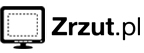Sztuczny wirus - odliczanie do wyłączenia komputera z własną wiadomością. Jak zrobić żart koledze - shutdown - aplikacja wyłączająca komputer.
Chcesz zrobić żart nierozgarniętemu koledze, bratu albo siostrze - zobacz czym jest komenda shutdown.
Przekonaj się w jaki sposób można w określonym czasie z odliczaniem wyłączyć komputer ze stosowną informacją.
Najpierw musisz wiedzieć czym jest i do czego służy polecenie Shutdown - a więc komenda ta służy do wyłączenia lokalnej albo zdalnej maszyny o określonym czasie. Jest to przydatne zwłaszcza wtedy, kiedy komunikujemy się z naszym komputerem na odległość i w pewnym momencie stwierdzimy, że możemy zakończyć jego działanie - wyłączyć go.
Oczywiście aby wyłączyć zdalny komputer potrzebne są odpowiednie uprawnienia - ja pokażę tutaj, jak wyłączyć komputer, na którym obecnie pracujesz - wyświetlając przy tym stosowną informację i czas do zamknięcia systemu.
Aby przygotować odpowiedni plik, należy utworzyć nowy skrót PPM >> Nowy >> Skrót
Następnie w okienku, które wyskoczy wpisujemy frazę : shutdown -s -t 9999 -c "Wiadomosc"
Następnie wystarczy kliknąć Dalej i odpalić utworzony przez nas plik - gdy chcemy zatrzymać jego działanie wystarczy, że wejdziemy w menu start >> uruchom >> cmd i wpiszemy Shutdown -a (anulujemy wykonanie zamykania systemu).
Już tłumaczę, dlaczego wzięły się takie a nie inne parametry ....
-s wyłączamy komputer na którym obecnie pracujemy (lokalny)
-t ustawiamy czas w sekundach
-m odnosimy się w ten sposób do komputera zdalnego, a więc gdybyśmy chcieli zdalnie go wyłączyć to użyjemy komendy shutdown -s -m nazwa_komputera
-a anulowanie zamykania systemu
-r uruchamia ponownie komputer
-c wstawia informację w postaci komentarza np. dla użytkownika












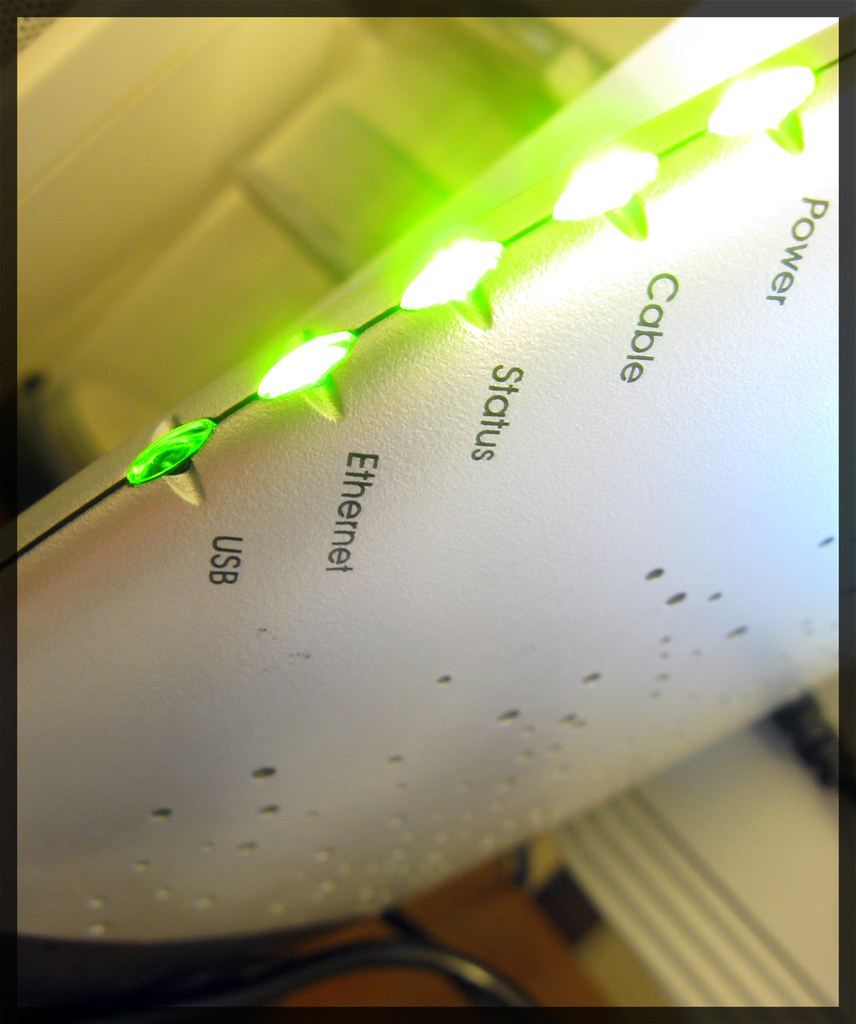


 <
<